
【完全攻略】GPT-4o画像生成プロンプト実例集
ChatGPT の画像生成機能が刷新され、業界に再び激震が走っています。

今回のアップデートは簡単に見逃せるような単なる機能追加ではありません。
画像生成能力がGPT-4oモデル自体にネイティブ統合されたことで、ChatGPTとの自然な会話を通して、従来とは一線を画すレベルの実用的な画像を生成できるようになりました。
なんと、この画像生成機能のリリースからわずか1週間で1億3千万ユーザーが7億枚もの画像を生成したという報告もあり、その注目度の高さがうかがえます。
今までと何が違う?
今までの画像生成AIとの明確な違いは、圧倒的な指示理解力、画像内のテキスト(日本語含む)の高い描画精度、そして会話による柔軟な画像編集能力です。
ChatGPTがユーザーの意図を汲み取ってくれるため、難しいプロンプト作成は基本的に不要になりました。これからは、AIとの対話を通じてイメージを具体化していくスキルがより重要になります。
左:従来のChatGPTの画像生成 右:最新のChatGPTの画像生成

そこでこのnoteでは、GPT-4oによる新しい画像生成の具体的な活用事例を網羅的に解説します。
この記事を読めば、GPT-4o画像生成を最大限に活用するための知識とテクニックが身につきます。
無料部分で新しい画像生成機能について大体のことを把握できます。
有料版は最新の画像生成機能をもっと理解して業務や日常で活用したいという方のためにまとめています。
第1章 ChatGPT 4o 画像生成とは?
今回のアップデートで最も重要な変化は、画像生成機能がGPT-4oモデル自体に統合された点です。
これにより、ChatGPTは単なるテキスト生成AIから、テキストと画像をシームレスに扱える真のマルチモーダルAIへと進化しました。
具体的には変わった点として、特に画像内に文字情報を正確に含める能力が飛躍的に向上しています。
例えば、「ユーモアを交えながら、ニュートンのプリズム実験を分かりやすく説明するカラフルな図解を、日本語も含めて描いてください」といった、従来は困難だった指示にも応えられるようになりました。
ユーモアを交えながら、ニュートンのプリズム実験を分かりやすく説明するカラフルな図解を、日本語も含めて描いてください。

どうやって使う?
GPT-4oの画像生成機能は、現在(2025年4月時点)、無料プランを含むすべてのChatGPTユーザーに順次展開されています。
特別な設定は不要で、ChatGPTとのチャット内で画像生成を依頼するだけです。
ただし、無料プランでは1日の生成回数に制限があります(※制限回数は変動する可能性があります)。
本格的に活用したい場合は、ChatGPT Plus(有料プラン)への登録がおすすめです。Plusプランでは、画像生成や高度な検索機能の回数制限が大幅に緩和されます。
月額料金(現在 約3,000円)を考えても、その価値は十分にあると言えるでしょう。
他の画像生成サービスとどう違う?
MidjourneyやRecraft、GoogleのImage FXなど、他にも高性能な画像生成AIは存在します。
それぞれが独自の強みを持っていますが、GPT-4oの最大の特徴はChatGPTとの完全な統合による「対話的な使いやすさ」です。

シームレス: 他のサービスのように専用のインターフェースや複雑なプロンプトを必要とせず、普段ChatGPTと会話する延長線上で、画像の生成や修正を依頼できます。
文脈理解とマルチモーダル: チャットの文脈を理解し、「さっきの画像で、今度は顔をよりリアルにして」といった指示や、複数の画像を組み合わせて新しい画像を生成するといった、高度なタスクも可能です。

プロンプト自動作成: ユーザーの曖昧な指示からでも、ChatGPTが意図を汲み取り、内部で効果的なプロンプトを生成してくれます。
ちなみに実際に使われたプロンプトはChatGPTに聞くと以下のように教えてくれます。

もちろん、生成される画像のスタイルや得意な表現は各サービスで異なりますが、「誰もが自然な対話で、手軽に高品質な画像を生成・編集できる」という点で、GPT-4oは独自のポジションを築いています。
商用利用は可能?
可能です。 ChatGPT(GPT-4o)で生成した画像は、基本的にユーザー自身のコンテンツとして商用利用を含む自由な利用が可能です。
OpenAIから別途許可を得る必要はありません。
ただし、利用にあたってはOpenAIの利用規約とコンテンツポリシーを遵守する必要があります。
暴力的、憎悪的、成人向けコンテンツの生成や、他者の権利を侵害するような利用は禁止されています。
ただ、今回のGPT-4oでは、表現の自由度に関して、よりユーザーの意図を尊重する方向性が示されています。
ポリシーの範囲内であれば、従来よりも幅広い表現が可能になっている可能性があります。とはいえ、安全性を担保するためのガードレールは引き続き機能しています。
※注意点: 一部で、生成画像に識別用の電子透かし(C2PAメタデータなど)が付与される、あるいは将来的に表示されるウォーターマークが導入されるのでは、という情報もあります。現時点(2025年4月)では目に見えるウォーターマークはありませんが、今後の動向には注意が必要です。(C2PAメタデータ自体は、生成元を示すためのものであり、通常は見えません)
第2章 GPT-4o 画像生成の基本機能と使い方
GPT-4oの画像生成は、驚くほど直感的です。特別なコマンドを覚える必要はなく、基本的に自然な日本語でChatGPTと会話するだけで、画像を生成したり、編集したりすることができます。
テキストによる指示はもちろん、手持ちの画像をアップロードして、それを元に新しい画像を生成したり、編集したりすることも可能です。
ChatGPTは、私たちの意図を会話の中から汲み取り、内部で最適な画像生成プロンプトを組み立てて実行してくれます。
画像は通常、一度に1枚ずつ(または数パターン)提示されますが、対話を続けることで、望みのイメージに近づけていくことができます。
この章では、GPT-4oが持つ基本的な画像生成・編集機能と、それらを活用するためのコツを具体的に見ていきましょう。
1. テキスト付き画像の生成
GPT-4oの進化を最も実感できる機能の一つが、この画像内にテキストを描画する能力です。
従来の画像生成AIでは難しかった、看板の文字、Tシャツのロゴ、あるいは手書き風のメモまで、プロンプトで指示したテキストを驚くほど自然かつ正確に画像内に入れてくれます。
特に、DALL·E 3時代には苦手だった日本語のテキスト描画精度が飛躍的に向上した点は、大きなブレイクスルーと言えるでしょう。
使い方はシンプルで、「『感謝』と筆で書かれた文字アートを生成して」や「『Open』と書かれたカフェの看板を描いて」のように、入れたい文字と状況を自然な言葉で伝えるだけです。


デザインカンプやプレゼン資料のイメージ作成、SNS投稿用のアイキャッチ画像など、活用の幅を従来のモデルから大幅に広げています。
ただし、非常に複雑な長文や、特定のフォントの完全再現はまだ難しい場合もあります。

2. 背景透過画像の生成(透過機能)
ロゴマーク、アイコン、LINEスタンプ、あるいはプレゼン資料に貼り付けるイラスト素材など、「背景だけを透明にしたい」場面は多いですよね。
GPT-4oは、背景が透過されたPNG画像を直接生成させることができます。
これも非常に簡単で、「〇〇のイラスト、背景は透明にして」や「透過PNG形式でお願いします」といった指示を加えるだけです。
従来のように、画像生成後に別のツールで切り抜き作業をする手間が省けるのは、大きなメリットです。


※コツ・注意点: 非常に便利な機能ですが、意図しない部分まで透過されてしまうことも稀にあります。特に複雑な形状や、指示が曖昧な場合に起こりやすいようです。 個人的には、まず通常の画像を生成してから、次の指示で「この画像の背景を透過して」と追加で依頼する方が、安定して綺麗な透過画像を得られると感じています。
3. 既存画像のアップロード&編集
GPT-4oは、私たちが持っている既存の画像を理解し、それを元に新たな創作を行うことも得意です。
方法は簡単。チャット画面で画像をアップロードし、その画像に対して指示を出すだけです。
例えば、
「この写真の雰囲気をレトロなフィルム写真風に変えて」
添付画像:

生成画像:

「一枚目のTシャツの胸あたりに2枚目のテキストを貼り付けてみて」
添付画像:

生成画像:

といったことが可能です。まるで、専属のデザイナーに頼むような感覚です。
手持ちのビジュアル素材を加工・変換できます。
写真の簡単な編集、イラストのスタイル統一、アイデアスケッチのブラッシュアップなど、様々な用途が考えられます。アップロードした画像のどの部分を参照し、どう変化させるかは、指示の出し方次第でかなり柔軟にコントロールできます。
4. 選択ツールによる部分編集(インペインティング)
GPT-4oの画像編集で特に強力なのが、この生成した画像の一部だけを選択して修正する機能です。「インペインティング」とも呼ばれる技術です。
「全体的には気に入っているんだけど、この部分だけちょっと直したい…」そんな要望に応えてくれます。例えば、キャラクターの表情だけを変えたり、背景の一部に物を追加したり、といったことが可能です。
使い方も直感的です。
① ChatGPT上で生成された(あるいはアップロードした)画像をクリックして拡大表示します。
② 右上に表示される「選択」ツール(ブラシのようなアイコン)を選びます。

③ 修正したい部分をマウスでドラッグして塗りつぶします。

この「選択」ができるおかげで、画像生成の試行錯誤が格段にしやすくなります。全体を再生成することなく、ピンポイントで修正を加えられます。

5. 部分選択後の指示による編集反映
選択ツールで範囲を指定したら、次はその部分をどう変更したいかをChatGPTに伝えます。
範囲を選択した状態で、チャット入力欄に具体的な編集指示を入力して送信します。
例えば、
(キャラクターの手を選択して)「この手の形をもっと自然にして」
(画像の空を選択して)「この空を夕焼け空に変えて」
(ロゴ部分を選択して)「ここに違うデザインのロゴを入れて」
のように指示します。するとChatGPTは、選択された範囲だけを指示内容に合わせて再描画し、元の画像のスタイルや雰囲気を極力維持したまま、新しい画像を生成してくれます。

ただし、ここでもAIの解釈によっては、指示通りにいかなかったり、意図しない部分まで変化してしまったりすることもあります。
何度か指示を微調整したり、より具体的にしたり、選択範囲を変えたりして、望む結果に近づけていくのがコツかもしれません。
6. HEXコードや色指定を伴う生成
GPT-4oでは、単に「赤い服」のように曖昧な指示だけでなく、具体的な色の指定にも対応しています。
特に便利なのが、Webデザインなどで使われるHEXカラーコード(例:#FF0000)での指定です。プロンプト内で、
「背景色を #000080 にして」
のように、HEXコードを使って色を正確に指示できます。
右が生成画像:



これにより、ブランドガイドラインに沿った色使いや、Webサイトのデザインと一貫性のある画像の作成などに活用できます。
もちろん、「ターコイズブルー」や「サーモンピンク」といった一般的な色名での指定も可能です。色のニュアンスを細かくコントロールしたい場合に、非常に役立つ機能です。
7. 縦横比(アスペクト比)を変える
生成する画像の縦横の比率(アスペクト比)も、プロンプトで簡単に指定できます。
デフォルトの正方形(1:1)に加えて、現状のChatGPT上のGPT-4oでは、横長(3:2)と縦長(2:3)の合計3つのアスペクト比に対応しているようです。
用途に合わせて、「横長の画像でお願いします」や「アスペクト比を2:3にして」のように指示することで、希望の形状で画像を生成させることができます。
縦長の画像:

横長の画像:


正方形の画像:

これにより、後からトリミングする手間を省き、意図した構図で画像を生成しやすくなります。
現状は選択できる比率が限られていますが、今後のアップデートでより多くの比率に対応することも期待されますね。
8. Sprite画像(スプライトシート)の生成
少し応用的な使い方になりますが、GPT-4oはゲーム開発などで使われる「スプライトシート」のような画像を生成することも可能です。
スプライトシートとは、1枚の画像の中に、キャラクターの複数のポーズやアニメーションのコマなどを並べたものです。
例えば、
「キャラクターが歩くアニメーション用のスプライトシートを作成して。左から右へ3コマで。」
「このキャラクターの喜怒哀楽、4つの表情差分をタイル状に並べて表示して。」
といった指示を出すことで、ゲーム素材や簡単なアニメーションの元絵を作成ができます。
特にキャラクターの一貫性を保ったまま複数のパターンを生成したい場合に有効です。


9. 1枚の画像内に複数バリエーションを展開する(グリッド生成)
一度に複数のデザイン案を比較したい場合、1枚の画像を指定したグリッド(格子)状に分割し、各マスに異なるバリエーションを描かせるという応用テクニックがあります。
方法は簡単でプロンプト内でグリッドのサイズ(例: 2x2, 3x3, 4x4)を指定します。
2x2 グリッド (4種類)
「1枚の画像を2x2のグリッドに分割してください。それぞれのマスに、LINEスタンプ風の、シンプルでクリーンな線画の白い猫キャラクターを同じ表情(少し驚いた顔)・同じポーズで描いてください。猫は小さなフキダシを持っており、その中に各マスで異なる、短い驚きや疑問を表す日本語のセリフ(例:「え?」「うそ?」「何?」「!」など、LINEスタンプに適したもの)を合計4種類、正確に入れてください。キャラクターデザインとポーズは全マスで一貫性を保つこと。各マスの背景は白。」
生成画像 (2x2):

3x3 グリッド (9種類)
1枚の画像を3x3のグリッドに分割してください。それぞれのマスに、LINEスタンプ風の、シンプルでクリーンな線画の白い猫キャラクターを同じ表情(少し驚いた顔)・同じポーズで描いてください。猫は小さなフキダシを持っており、その中に各マスで異なる、短い驚きや疑問を表す日本語のセリフ(例:「え?」「うそ?」「何?」「!」など、LINEスタンプに適したもの)を合計9種類、正確に入れてください。キャラクターデザインとポーズは全マスで一貫性を保つこと。各マスの背景は白。
生成画像 (3x3):

依頼例:4x4 グリッド (16種類)
「1枚の画像を4x4のグリッドに分割してください。それぞれのマスに、LINEスタンプ風の、シンプルでクリーンな線画の白い猫キャラクターを同じ表情(少し驚いた顔)・同じポーズで描いてください。猫は小さなフキダシを持っており、その中に各マスで異なる、短い驚きや疑問を表す日本語のセリフ(例:「え?」「うそ?」「何?」「!」など、LINEスタンプに適したもの)を合計16種類、正確に入れてください。キャラクターデザインとポーズは全マスで一貫性を保つこと。各マスの背景は白。」
生成画像 (4x4):


このように、試してみるとグリッドの分割数を増やすほど、また描画対象が複雑(キャラクターやテキストなど)になるほど、各マスの精度が落ちたり、エラーが発生したりするリスクは高まるようです。
【ポイント】 アイデア出しには多分割グリッドも便利ですが、クオリティを重視するなら「2x2」が無難です。
より多くの案が必要な場合は、2x2で繰り返すか、部分編集を活用すると良さそうです。
第3章 Soraプラットフォームでの活用と「Preset」機能
ここまでChatGPT本体でのGPT-4o画像生成機能を見てきましたが、実は動画生成モデル「Sora」のプラットフォーム (sora.com) 上でも活用でき、さらに便利な機能も用意されています。
「Sora」はOpenAIが開発する動画生成モデルです。
本格的に画像生成・編集、そしてその先の動画制作まで見据えるなら、こちらの情報も知っておくと良いでしょう。
Soraプラットフォームでの画像生成と動画連携
OpenAIの動画生成モデルSoraのプラットフォームでは、基盤となる画像生成機能として、これまで見てきたChatGPT Images(GPT-4oベース)が使われています。
そのため、テキスト描画の精度や指示追従性といったGPT-4oの強みを活かした画像を、Sora上でも生成できます。
Soraプラットフォームならではの利点としては、
動画連携: 生成した画像を元に、「Create video」ボタン(またはVキー)一つで、スムーズに動画生成プロセスを開始できます。

最大4枚同時生成: ChatGPT Proユーザーの場合、一度に最大4枚の画像を生成させることが可能です。生成速度は ChatGPTとそこまで変わらない印象です。

Remix機能: 生成した画像を開き、「Remix」ボタン(またはRキー) を使って、チャット形式で編集指示を加え、新しい画像を生成できます。これはChatGPT本体の部分編集機能に近い感覚で使えます。
画面下で修正箇所を指示できます。

星を追加して
花火を追加して

アスペクト比もChatGPT同様、「3:2」「1:1」「2:3」 から選択可能です。
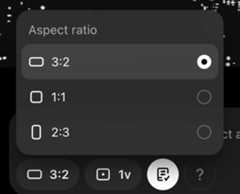
※ 注意:ただし、Soraプラットフォームで動画を生成するには有料プラン(Plus, Team, Pro)が必要です。
無料ユーザーは画像生成のみ、1日の枚数制限付きで利用できます。また、注目度が高いため、アクセス集中時には一部機能(特に動画生成)が制限される場合がある点にも留意しましょう。
(※執筆時点では、新規アカウントの動画生成が一時停止されているようです)
「Preset」でスタイルを一括管理
さらに、Soraプラットフォームには、「Preset(プリセット)」と呼ばれる機能します。
これは、特定の画像スタイル(カメラ設定、ライティング、色調、内容の変換指示など)を、あらかじめ「プリセット」として定義・保存しておける機能です。

プリセットには、例えば以下のような詳細なスタイル情報を記述して保存できます。
カメラ設定: (例: close-up shot, wide angle)
ライティング: (例: dramatic lighting, soft natural light)
フィルムストック/色調: (例: vintage film look, vibrant colors)
内容の変換指示: (例: transform into a watercolor painting, render in pixel art style)
使い方はこちらも非常にシンプルです。
① プリセットを作成・保存: まず、目的のスタイルを記述したプリセットを作成し、分かりやすい名前を付けて保存します。

② プリセットを選択: 画像を生成する際に、使いたい保存済みプリセットを選びます。
③ 短いプロンプトを入力: スタイルに関する詳細な指示は選択したプリセットに含まれているため、プロンプトには「東京タワー」や「雨の渋谷の交差点」のように、主に被写体や状況を指定する短い言葉を入力するだけで、プリセットのスタイルが適用された画像が生成されます。

生成画像:
東京タワー

雨の渋谷の交差点

さらに、プリセット作成時にはテキスト記述だけでなく、画像ファイルを添付できます。
例えば参照したいスタイルの画像を添付することで、その画像の画風や色味、雰囲気を「学習」させたプリセットを作成できます。
これによって、テキストだけでは表現しきれない微妙なニュアンスを持つスタイルや、特定の画風などを、より簡単にプリセットとして保存・再利用できることになります。

生成画像:
「スーパーAIの“安全”という名の檻」というテーマの風刺画


このようにPreset機能を活用することで、
複雑なスタイル指示を毎回入力する手間が省ける
一貫したトーン&マナーの画像を効率的に量産できる
気に入ったスタイル設定を簡単に再利用・管理できる
といったメリットがあります。
特定のプロジェクトで画風を統一したい場合や、定型的な画像を繰り返し生成したい場合に特に威力を発揮するでしょう。
ここまで読んでいただき、ありがとうございます。
GPT-4oの画像生成・編集機能の基本的な使い方と、その裏側にある仕組みの一端を見てきました。
画像内に思い通りのテキストを描き込み、対話を通じて画像を自在に編集できるようになったことで、アイデアをビジュアル化するハードルは大きく下がりました。
しかし、実際にこの機能を様々な場面で効果的に活用していくためには、やはり「具体的な指示の出し方」、すなわち目的に合ったプロンプトの引き出しを持っておくことが重要になります。
「自分の作りたいイメージを形にするには、どう頼めばいいんだろう?」 「他の人はどんな風に応用しているんだろう?」
そうした疑問に応えるため、この先のセクション(※AGIラボ会員限定)では、多様なジャンルですぐに試せる実践的なプロンプトを、実際の活用方法や生成された画像を踏まえて、合計30個の事例について詳細に解説していきます。
解説する「ジャンル別・実用プロンプト実例集」の内容(一部):
LINEスタンプ・キャラ素材作成(オリジナルキャラ、写真から作成、素材分割)
4コマ漫画作成(ギャグ、ストーリー指定)
商品・サービス広告クリエイティブ(デザイン、コピー入り)
教育・知育コンテンツ(図解、解説図)
ファッション・プロダクト試作(モデル生成、着せ替え)
SNS投稿画像(Instagramフィード、YouTubeサムネイル)
LP(ランディングページ)作成(YAMLでの詳細レイアウト指定)
商品ポップアップ作成
ピクトグラム作成(透過指定)
グラレコ・インフォグラフィック作成(記事要約、レシピ)
インテリアコーディネート(部屋の整頓、スタイル変更)
雑誌の表紙・書籍デザイン
商品デザインへのロゴ合成
漫画・アニメ風素材作成(集中線、効果)
ファッションイメージボード作成
ビジネス資料作成補助(ワイヤーフレーム、マインドマップ、CAD図面風)
…など、全30項目以上解説しています!
内容をチラ見せ:
事例3. クリエイティブの作成

事例7. LPのデザイン作成

事例6. SNS投稿画像

今回解説していく30の事例を使いこなせれば、AI活用できる幅がグッと広がり、業務活用に役立つこと間違いなしです。他にもAGIラボでは最新の様々なAI情報が読み放題です。
また、記事の下部にて説明がありますが、4月9日(水)23:59 までプレゼントキャンペーンをやってますので、こちらも合わせてご確認ください🎁
この記事について、Xなどでいくつか嬉しいご感想をいただいております!!
GPT-4oの画像生成機能の基本から応用まで、詳しくまとまっている記事がめっちゃ有益だったのでシェア。
— 上司ニシグチ (@joshinishiguchi)April 8, 2025
デザインワークの効率化につながってくる話しなので、ここはしっかりおさえておきたいところ。
【完全攻略】GPT-4o画像生成プロンプト実例集|ChatGPT研究所@ctgptlbhttps://t.co/nNovWLzLld

ここから先は
■ AGIラボとは?AGIラボは、GPTs、Dify、Createなどの最先端AI技術に特化したメ…


